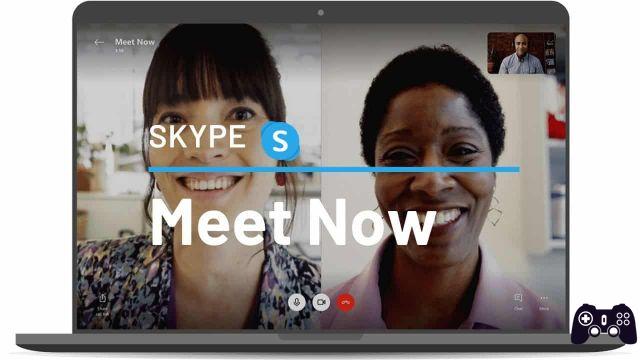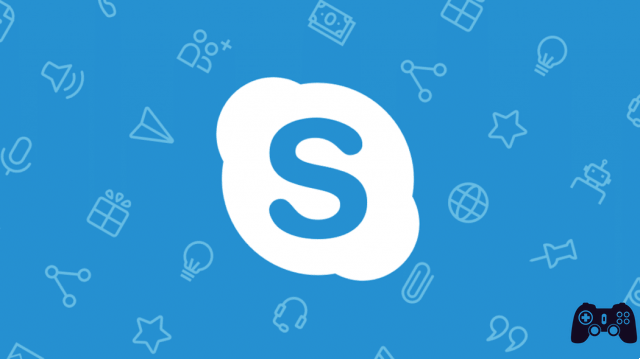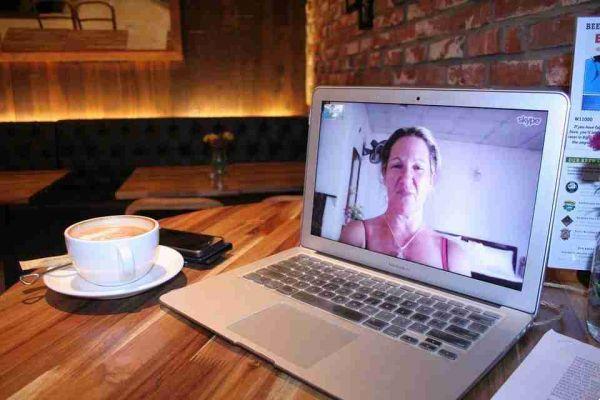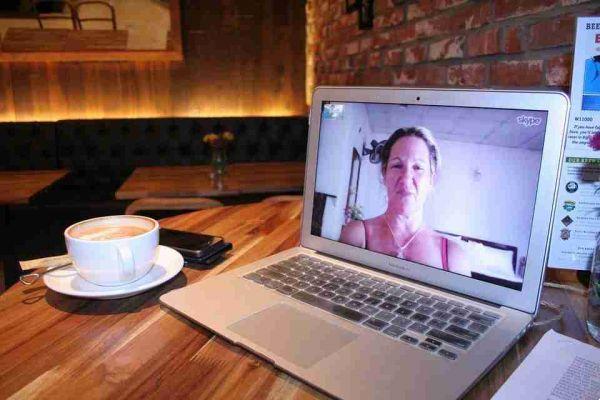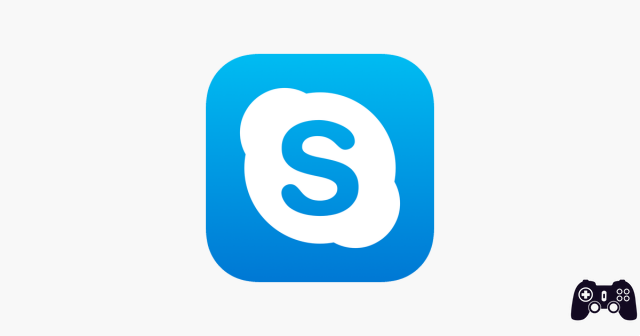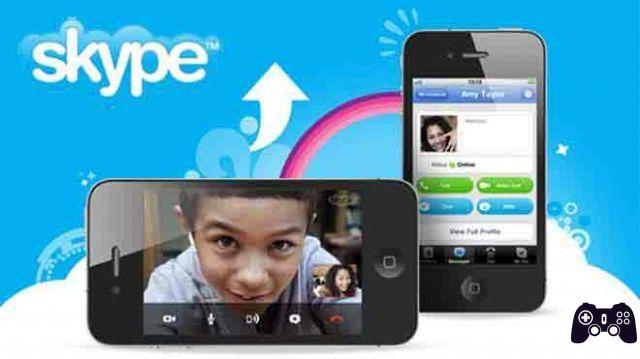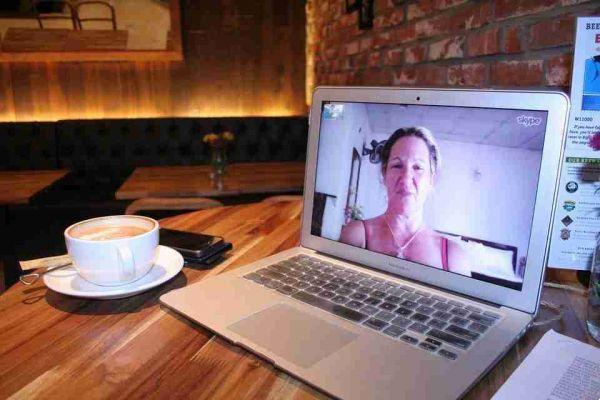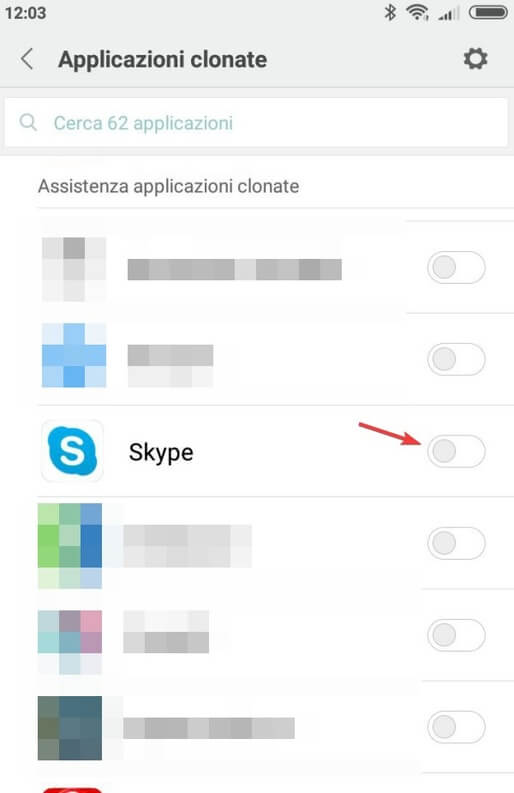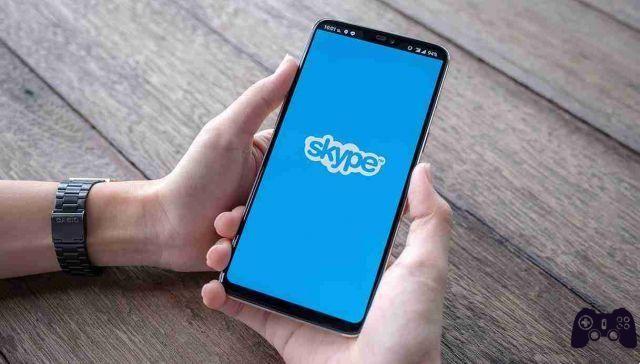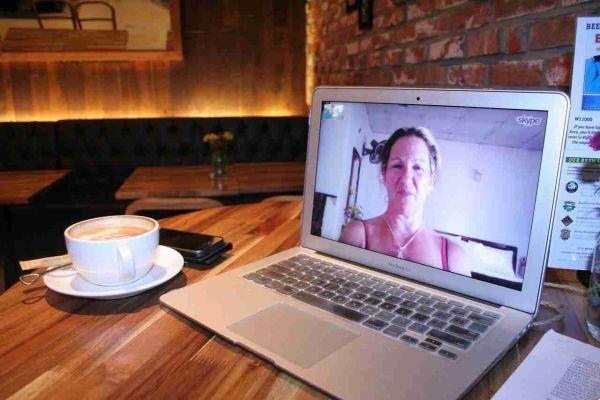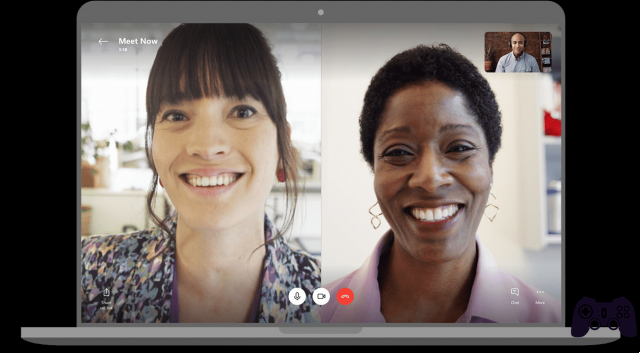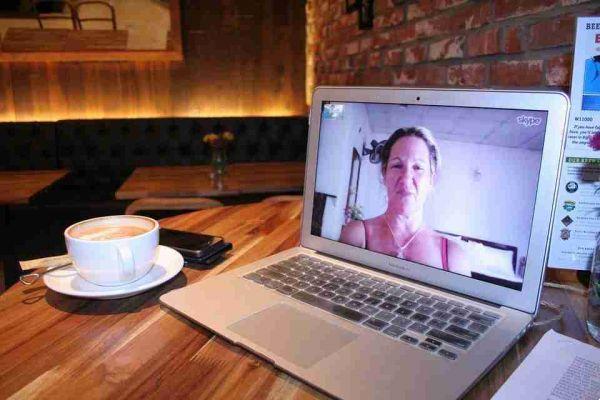
Como gravar uma chamada de vídeo do Skype. O Skype possui uma função interna tanto de um aplicativo de computador quanto de um aplicativo para Android e iOS que permite gravar sua chamada de vídeo.
Agora vamos explicar como você pode gravar suas chamadas do Skype tanto de um computador quanto de smartphones e tablets Android, bem como de iPhones e iPads.
Como gravar uma chamada de vídeo do Skype
O Skype tem um recurso para gravar chamadas e chamadas de vídeo nele. As gravações são salvas como vídeo MP4, são salvas na nuvem, mas também podem ser baixadas para dispositivos. Depois de criados, eles aparecem na tela do chat, onde ficam disponíveis por 30 dias.
Registre o Skype do seu computador
- Começo Skype da Windows o macOS
- selecione o contato com o qual iniciar uma conversa e ligue para ele
- Uma vez iniciada a conversa, clique no botão + localizado no canto inferior direito e selecione o item Comece a gravar no menu que se abre
- O registro será iniciado e você e seu interlocutor receberão uma notificação do registro em andamento por motivos de privacidade
- Para parar a gravação clique no item Pare de gravar que está localizado no canto superior esquerdo.
As gravações são exibidas no chat. Basta clicar na miniatura para analisá-la. Para baixá-los clique no botão ⋮ localizado no canto superior direito após selecioná-los ou posicione o mouse em suas miniaturas e selecione o item Salvar com nome no menu que aparece.
Grave o Skype de aplicativos Android, iOS e Windows Mobile
- Abra o aplicativo Skype para e.
- iniciar uma chamada ou chamada de vídeo
- aperta o botão + colocado na parte inferior
- selecione o item Comece a gravar
- O registro será iniciado e você e seu interlocutor receberão uma notificação do registro em andamento por motivos de privacidade
- Quando o bate-papo terminar ou, em qualquer caso, quando você quiser sufocar a gravação, pressione o botão novamente + e selecione o item Pare de gravar no menu que é aberto.
As gravações são exibidas no chat. Basta clicar na miniatura para analisá-la. Para baixá-los clique (...) ou ícone de compartilhamento, a seta para cima no iOS ou os três pontos conectados no Android. As gravações permanecem na nuvem por 30 dias se você não as salvar localmente ou em outro lugar.